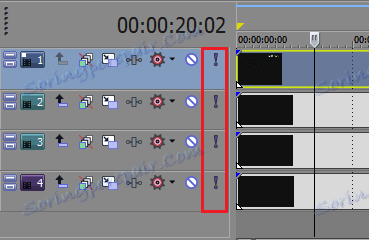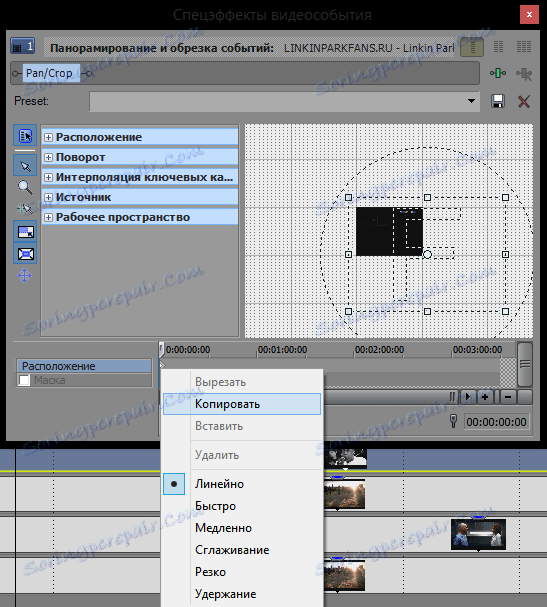Вишеструки видео записи у једном кадру користећи Сони Вегас
Ако желите да креирате живописне и занимљиве видео записе у Сони Вегас-у, онда бисте требали користити занимљиве ефекте и технике за уређивање. Данас ћемо погледати како направити један од најједноставнијих трикова у Сони Вегасу - репродукујући неколико видео записа у једном оквиру.
Како уметнути више видео записа у један оквир у Сони Вегас Про
Да бисте додали видео на видео у Сони Вегас-у, користићемо алатку "Евент Пан / Цроп".
1. Рецимо да желимо да спојимо 4 видео записа у један оквир. Да бисте то урадили, преузмите све видео датотеке на Сони Вегас Про.

Занимљиво!
Ако желите да гледате само један видео, а не сва четири одједном, обратите пажњу на мали тастер "Соло", који можете пронаћи на левој страни.
2. Сада на икону алата Евент Пан / Цроп пронађите фрагмент видео клипа и кликните на њега.
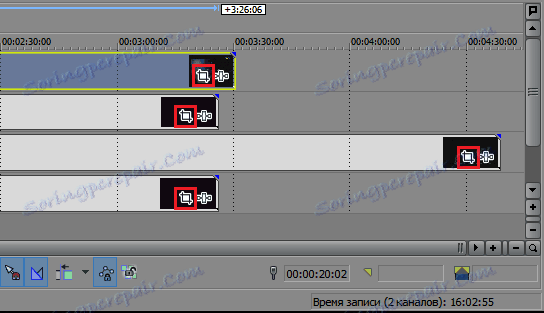
3. У прозору који се отвори, окрените точкић миша на радном подручју и повећајте приказ. Затим извуците ивице оквира рама. Оквир са правоугаоном тачкама приказује део слике који ће бити видљив у оквиру, то јест, то је граница оквира. Видео ће се смањивати у односу на оквир. Превуците оквир тако да је видео датотека тамо где желите.
Занимљиво!
Да бисте осигурали да су сви видео снимци исте величине, можете копирати локацију и величину видео датотеке у кадру. Да бисте то урадили, кликните десним тастером миша на тачку и изаберите "Копирај". Затим једноставно залепите копиране информације у кључну тачку другог видео снимка.
4. Промените величину и положај преосталих три видео записа. Као резултат рада у Сони Вегасу требало би да добије такву слику на слици:
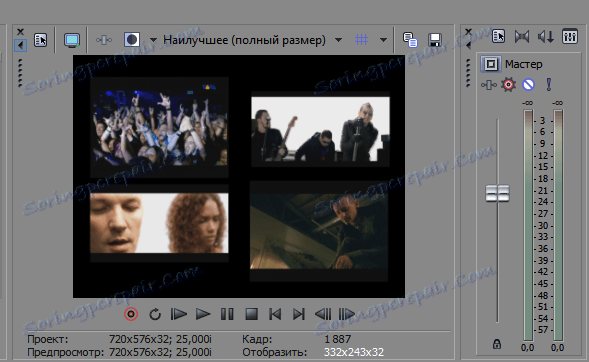
Занимљиво!
Да бисте олакшали постављање видео датотека у кадру, укључите мрежу. То можете урадити у прозору за преглед тако што ћете изабрати ставку "Оверлаис" -> "Грид".
Као што видимо, веома је лако поставити неколико видео записа у једном оквиру. Слично томе, можете додати још фотографија у кадру, али за разлику од видеа, слика се може поставити на једну нумеру. Користећи овај метод уређивања и фантазије, можете направити врло занимљиве и необичне видео записе.
Надамо се да смо вам могли помоћи и објаснити како да користите алатку "Паннинг" како бисте створили такав ефекат.